Ako odstrániť priečinok SoftwareDistribution v systéme Windows 10
Rôzne / / November 28, 2021
Čo je priečinok SoftwareDistribution a na čo sa používa? Hoci mnohí používatelia o tomto priečinku nevedia, poďme si osvetliť dôležitosť priečinka SoftwareDistribution. Tento priečinok používa systém Windows na dočasné uloženie súborov potrebných na inštaláciu najnovších aktualizácií systému Windows na vašom zariadení.
Aktualizácie systému Windows sú dôležité, pretože poskytuje aktualizácie a opravy zabezpečenia, opravuje množstvo chýb a zlepšuje výkon vášho systému. Priečinok SoftwareDistribution sa nachádza v adresári Windows a spravuje ho WUAgent (Windows Update Agent).
Myslíte si, že je niekedy potrebné odstrániť tento priečinok? Za akých okolností by ste tento priečinok odstránili? Je bezpečné odstrániť tento priečinok? Toto sú niektoré otázky, na ktoré všetci narazíme pri diskusii o tomto priečinku. V mojom systéme zaberá viac ako 1 GB miesta na disku C.
Prečo by ste niekedy odstránili tento priečinok?
Priečinok SoftwareDistribution by ste mali nechať na pokoji, ale príde čas, kedy budete možno musieť vymazať obsah tohto priečinka. Jedným z takýchto prípadov je, keď nemôžete aktualizovať systém Windows alebo keď aktualizácie systému Windows, ktoré sú stiahnuté a uložené v priečinku SoftwareDistribution, sú poškodené alebo neúplné.
Vo väčšine prípadov, keď služba Windows Update prestane na vašom zariadení správne fungovať a zobrazí sa vám chybové hlásenie, musíte na vyriešenie problému tento priečinok vypláchnuť. Ak navyše zistíte, že sa v tomto priečinku hromadí veľké množstvo údajov a zaberá viac miesta na disku, môžete priečinok manuálne vymazať, aby ste uvoľnili miesto na disku. Ak však čelíte problémom so službou Windows Update ako napr Windows Update nefunguje, Aktualizácie systému Windows zlyhajú, Služba Windows Update sa zasekla pri sťahovaní najnovších aktualizácií, atď. potom musíte odstráňte priečinok SoftwareDistribution v systéme Windows 10.
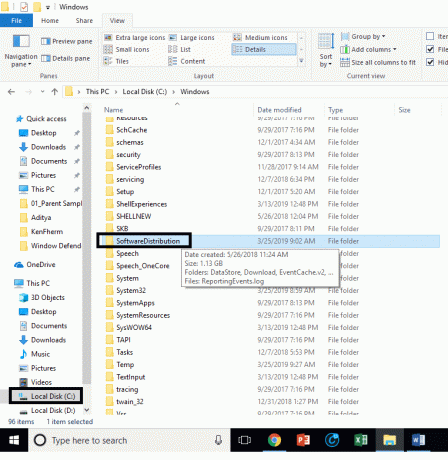
Je bezpečné odstrániť priečinok SoftwareDistribution?
Za žiadnych normálnych okolností sa tohto priečinka nemusíte dotýkať, ale ak je obsah priečinka je poškodený alebo nie je synchronizovaný a spôsobuje problémy s aktualizáciami systému Windows, potom ho musíte odstrániť priečinok. Vymazanie tohto priečinka je úplne bezpečné. Najprv sa však musíte uistiť, že máte problém so službou Windows Update. Keď budú nabudúce súbory služby Windows Update pripravené, systém Windows automaticky vytvorí tento priečinok a stiahne aktualizačné súbory od začiatku.
Obsah
- Ako odstrániť priečinok SoftwareDistribution v systéme Windows 10
- Alternatívny spôsob odstránenia priečinka SoftwareDistribution
- Ako premenovať priečinok SoftwareDistribution
Ako odstrániť priečinok SoftwareDistribution v systéme Windows 10
Uistite sa vytvoriť bod obnovenia pre prípad, že by sa niečo pokazilo.
Ak chcete odstrániť priečinok SoftwareDistribution zo svojho zariadenia, musíte buď otvoriť priečinok Príkazový riadok alebo Windows PowerShell
1. Otvorte príkazový riadok alebo prostredie Windows PowerShell s prístupom správcu. Stlačte tlačidlo Kláves Windows + X a vyberte možnosť Príkazový riadok alebo PowerShell.
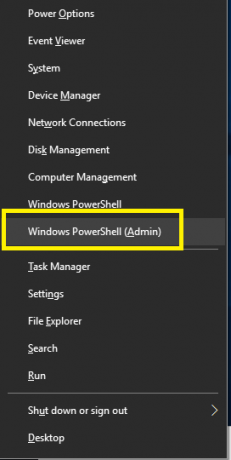
2. Po otvorení prostredia PowerShell je potrebné zadať nižšie uvedené príkazy na zastavenie služby Windows Update a služby inteligentného prenosu na pozadí.
net stop wuauserv
čisté zastavovacie bity
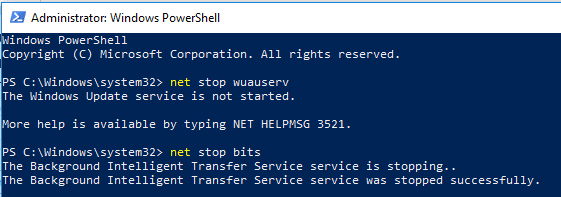
3. Teraz musíte prejsť na Priečinok SoftwareDistribution na jednotke C, aby ste odstránili všetky jej súčasti:
C:\Windows\SoftwareDistribution

Ak nemôžete odstrániť všetky súbory, pretože sa niektoré súbory používajú, stačí reštartovať zariadenie. Po reštarte musíte znova spustiť vyššie uvedené príkazy a postupovať podľa krokov. Teraz sa znova pokúste odstrániť celý obsah priečinka SoftwareDistribution.
4. Po odstránení obsahu priečinka SoftwareDistribution musíte zadať nasledujúci príkaz na aktiváciu služieb súvisiacich so službou Windows Update:
čistý štart wuauserv
čisté štartovacie bity

Alternatívny spôsob odstránenia priečinka SoftwareDistribution
1. Stlačte kláves Windows + R a zadajte services.msc a stlačte Enter.

2. Kliknite pravým tlačidlom myši na Služba Windows Update a vyberte Stop.

3. Otvorte Prieskumníka a potom prejdite do nasledujúceho umiestnenia:
C:\Windows\SoftwareDistribution
4.Vymazať všetko súbory a priečinky pod Distribúcia softvéru priečinok.

5. Opäť kliknite pravým tlačidlom myši na Služba Windows Update potom vyberte Štart.

6. Teraz skúste stiahnuť aktualizácie systému Windows a tentoraz to bude bez problémov.
Ako premenovať priečinok SoftwareDistribution
Ak sa obávate vymazania priečinka SoftwareDistribution, môžete ho jednoducho premenovať a systém Windows automaticky vytvorí nový priečinok SoftwareDistribution na stiahnutie aktualizácií systému Windows.
1. Stlačte kláves Windows + X a potom vyberte Príkazový riadok (Admin).

2. Teraz zadajte nasledujúce príkazy na zastavenie služieb Windows Update a po každom stlačte kláves Enter:
net stop wuauserv
net stop cryptSvc
čisté zastavovacie bity
net stop msserver

3. Ďalej zadajte nasledujúci príkaz na premenovanie priečinka SoftwareDistribution a stlačte Enter:
ren C:\Windows\SoftwareDistribution SoftwareDistribution.old
ren C:\Windows\System32\catroot2 catroot2.old

4. Nakoniec zadajte nasledujúci príkaz na spustenie služby Windows Update Services a po každom príkaze stlačte kláves Enter:
čistý štart wuauserv
net start cryptSvc
čisté štartovacie bity
čistý štart msserver

Po dokončení týchto krokov systém Windows 10 automaticky vytvorí priečinok a stiahne potrebné prvky na spustenie služieb Windows Update.
Ak vyššie uvedený krok nefunguje, môžete spustite systém Windows 10 v núdzovom režimea premenovať Distribúcia softvéru priečinok do SoftwareDistribution.old.
Poznámka: Jediná vec, ktorú môžete stratiť v procese odstraňovania tohto priečinka, sú historické informácie. Tento priečinok obsahuje aj informácie o histórii služby Windows Update. Odstránením priečinka sa teda z vášho zariadenia vymažú údaje histórie služby Windows Update. Okrem toho proces Windows Update zaberie viac času, než tomu bolo predtým, pretože WUAgent skontroluje a vytvorí informácie o úložisku údajov.
Celkovo nie je s procesom spojený žiadny problém. Je to malá cena, ktorú musíte zaplatiť za aktualizáciu vášho zariadenia pomocou najnovších aktualizácií systému Windows. Kedykoľvek si všimnete problémy so službou Windows Update, ako sú napríklad chýbajúce súbory Windows Update, ktoré sa neaktualizujú správne, môžete si zvoliť túto metódu na obnovenie procesu Windows Update.
Odporúčané:
- Odstrániť Activate Windows Watermark zo systému Windows 10
- Ako opraviť problémy s Bluetooth v systéme Windows 10
- Povoľte Flash pre konkrétne webové stránky v prehliadači Chrome
- Ako bočné načítanie aplikácií v systéme Windows 10
Dúfam, že vyššie uvedené kroky boli užitočné a teraz môžete ľahko Odstrániť priečinok SoftwareDistribution v systéme Windows 10, ale ak máte stále nejaké otázky týkajúce sa tohto návodu, neváhajte sa ich opýtať v sekcii komentárov.


